iOS 11 即將於秋天推出正式版,在 WWDC 結束後也推出了給開發者的 beta 版本,請見蘋果仁的 iOS 11 全方位測試。而就在今天,蘋果推出了 iOS 11 Public Beta 公開測試版,即使不是開發者,一般使用者也可以升級,步驟請見此篇文章。

iOS 11 Public Beta 升級教學
警告,雖然這次是 Public Beta,但畢竟不是正式版,請不要期待系統會非常穩定,如果系統穩是幸運、不穩定是正常的,因此升級 iOS 11 beta 之前請先做好心理準備喔!
第一步、請先備份 iPhone
如果不曉得怎麼備份的,建議跳過此篇文章。
第二步、前往安裝 iOS 11 Public Beta 描述檔
請點此:beta.apple.com/profile 進入蘋果的公測安裝網頁,輸入帳號密碼後,找到下圖紅色箭頭的位置,點「下載描述文件」
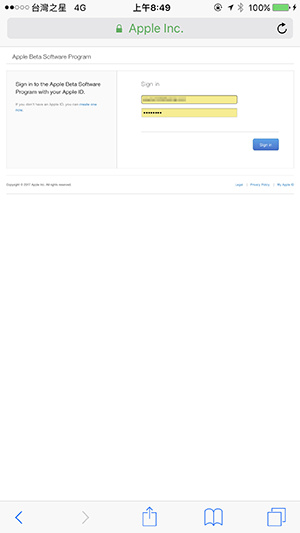
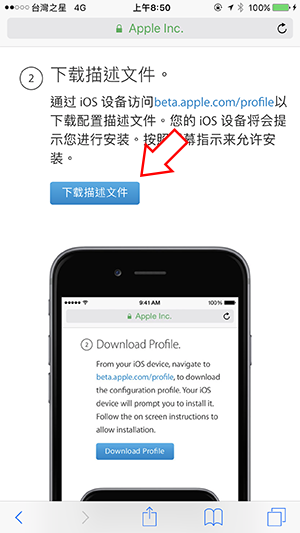
選擇 iPhone 或 Apple Watch,這邊以 iPhone 的 iOS 11 作為範例。之後就可以安裝描述檔了,直接點右上角的「安裝」即可。
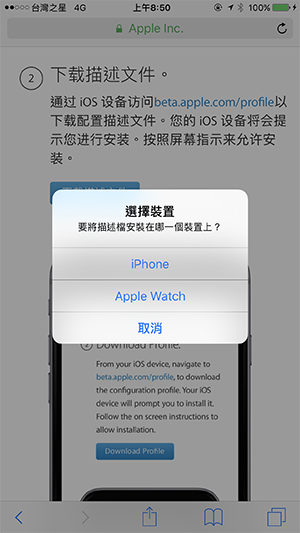
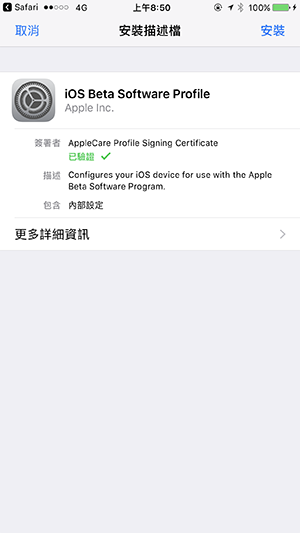
輸入密碼、確認許可安裝
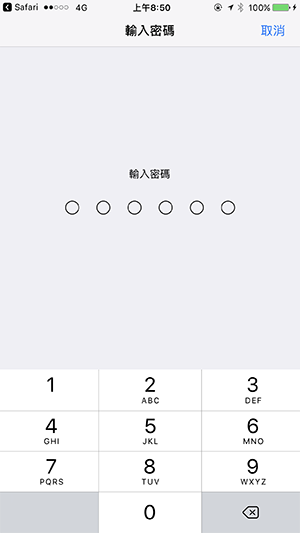
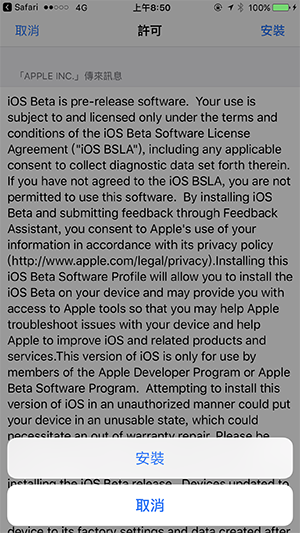
重新啟動 iPhone 後,就可以安裝 iOS 11 Public Beta。到「設定」>「一般」>「軟體更新」,就可以看到升級 iOS 11 Public beta 的選項了。
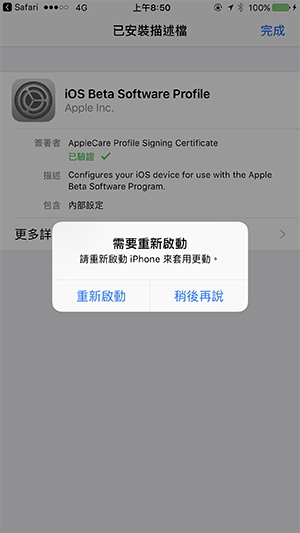
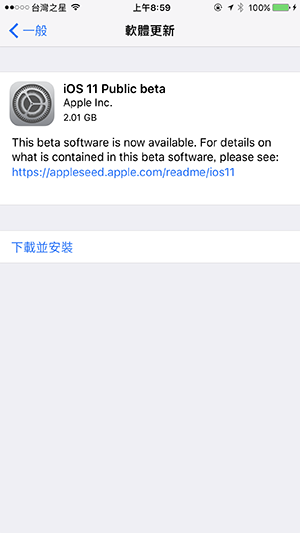
iOS 11 有哪裡好玩?請見:iOS 11第一手試玩報告!新增螢幕錄影、單手模式、相機掃QR Code,後悔升級 beta 版,想要降級的話請見:iOS 11 Beta 降級教學,後悔升級的朋友請來看看這篇!,至於心得,請參考:iOS 11 Dev Beta 1 升級5日使用感及觀點!